iTunes uygulamasının size sağladığı özelliklerden biri, iOS tabanlı cihazlarınızın şifreli yedeklerini oluşturma yeteneğidir. Bu özelliği kullanarak, fotoğraflarınız ve videolarınız gibi hassas bilgilerinizi içerebilecek güvenli yedeklemeler oluşturabilirsiniz. Ancak, bu tür yedeklemeler oluşturmak istemeyebilecek kullanıcılar vardır ve bu nedenle bu kılavuz size aşağıdakileri öğretecektir. iPhone'da şifreleme nasıl kapatılır veya iTunes yedekleme.
- Bölüm 1: iOS Aygıtından iTunes Şifrelemesini Kapatma Adımları
- Bölüm 2: iTunes'da Şifreli iPhone Yedekleme Nasıl Devre Dışı Bırakılır
- Bölüm 3: iTunes Olmadan Yedekleme Şifreleme Ayarları Nasıl Kaldırılır
Bölüm 1: iOS Aygıtından Şifreli Yedeklemeyi Devre Dışı Bırakma Adımları
Resmi olarak Apple, iOS tabanlı cihazınızdan şifrelemeyi devre dışı bırakma seçeneği sunmaz. Ancak, görevi çok temel adımları kullanarak gerçekleştirmenize olanak tanıyan bir geçici çözüm vardır. iPhone veya iPad'inizden şifreli yedeklemeyi devre dışı bırakmanın yollarından biri, cihazınızdaki tüm ayarları sıfırlamak ve ardından yeni bir tane olarak ayarlamaktır. Bunu iPhone veya iPad'inizde nasıl yapabileceğinizden emin değilseniz, aşağıdaki kılavuz, görevi yapmak için ihtiyacınız olan tüm adımları içerir. Hadi kontrol edelim:
Aşama 1. iPhone veya iPad'inizde Ayarlar uygulamasını başlatın ve "Genel" yazan seçeneğe dokunun.
Adım 2. Takip eden ekranda, tamamen aşağı kaydırın ve "Sıfırla" üzerine dokunun. Sıfırlama seçeneklerinizin bulunduğu yer burasıdır.
Aşama 3. Cihazı sıfırla ekranı göründüğünde, "Tüm Ayarları Sıfırla" yazan seçeneği bulun ve dokunun.
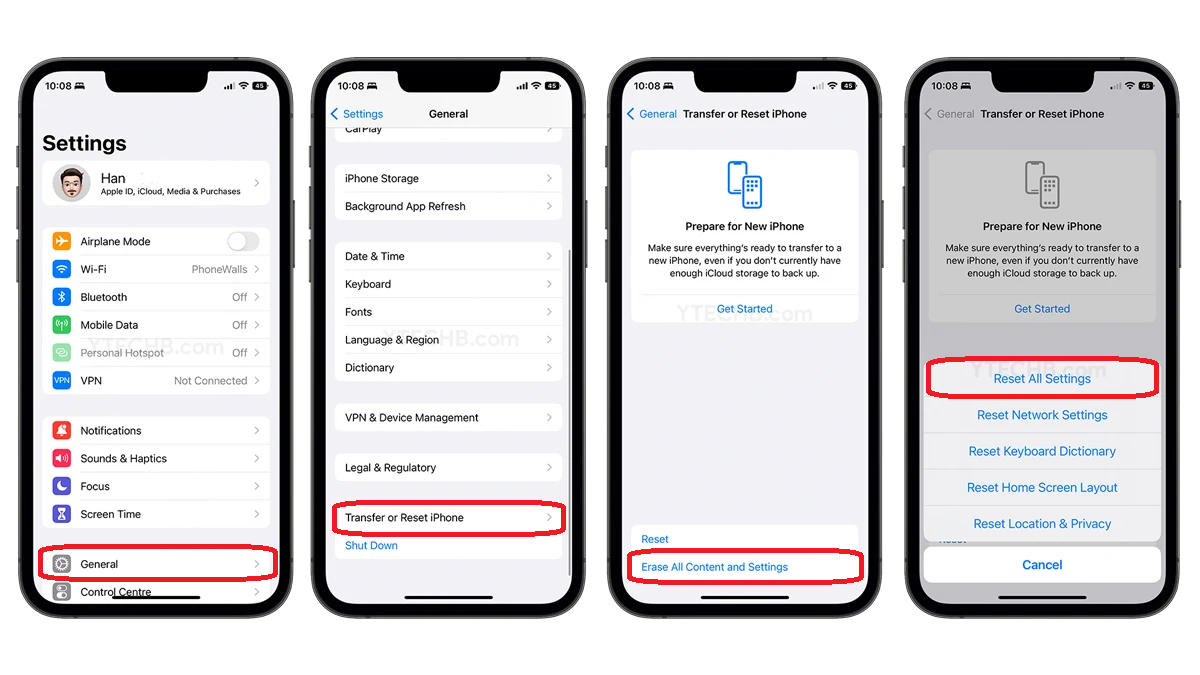
Hepiniz hazırsınız. iOS tabanlı cihazınızdan şifrelemeyi devre dışı bıraktınız. Adımlar cihazınızda yapmak istediğiniz göreve götürmüyor gibi görünse de cihazınızda da görebileceğiniz gibi işi sizin yerinize hallediyor.
Bölüm 2: iTunes'da Şifreli iPhone Yedekleme Nasıl Devre Dışı Bırakılır
Bilgisayarınızdaki iTunes uygulamasını kullanarak sık sık iOS aygıtlarınızın yedeklerini oluşturuyorsanız, şifreleme seçeneğini tamamen devre dışı bırakmak isteyebilirsiniz. Bu sayede ileride yapacağınız yedeklemeler, onları açmak için sizden şifre girmenizi istemeyecektir. Neyse ki iTunes uygulaması, iOS yedeklemeleriniz için şifrelemeyi etkinleştirmenize ve devre dışı bırakmanıza izin verme seçeneğiyle birlikte gelir. Bir seçeneği seçtikten sonra, yedeklerinizi buna göre oluşturacaktır.
Aşağıdaki adımlar, bu seçeneğin nerede bulunacağını ve iOS yedekleme şifrelemesinin nasıl devre dışı bırakılacağını gösterir:
Aşama 1. Yapmanız gereken ilk şey, bilgisayarınızda iTunes uygulamasını açmak. Windows kullanıcısıysanız, masaüstünüzdeki iTunes simgesine çift tıklayın, uygulama başlayacaktır. Mac kullanıcıları uygulamayı Dock veya Launchpad'lerinden başlatabilir.
Adım 2. iTunes uygulaması açıldığında, uyumlu bir kablo kullanarak iOS tabanlı cihazınızı bilgisayarınıza bağlayın. iTunes, cihazınızı tanımalıdır. Uygulamada cihazınıza tıklayın.
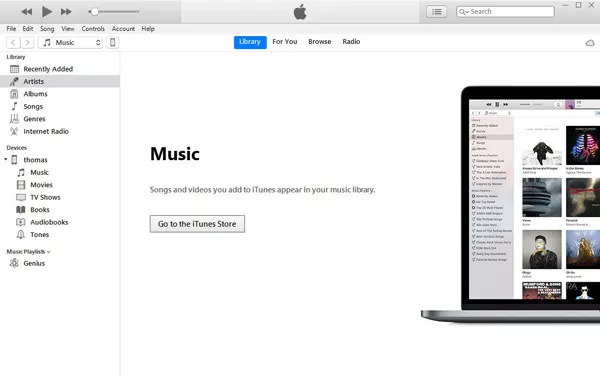
Aşama 3. "Özet" sekmesine tıklayın ve ardından "iPhone yedeklemesini şifrele" yazan seçeneğin işaretini kaldırın. Uygulama, şifrelemeyi kaldırmak için yedek şifrenizi girmenizi isteyecektir. Bunu yapın ve devam etmenize izin verecektir.
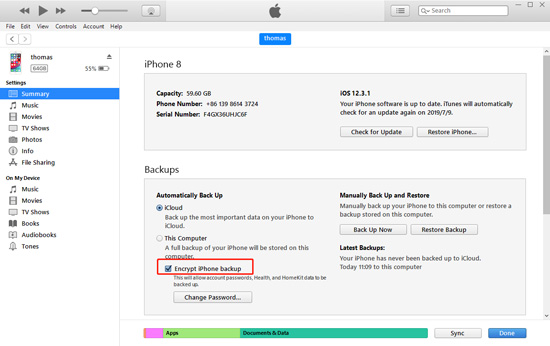
Not: iTunes'daki ayar sıfırlandığında, yedekleme parolası olmadan cihazınızın yeni bir yedeğini oluşturmak için iTunes'daki "Şimdi Yedekle" seçeneğine de tıklayabilirsiniz.
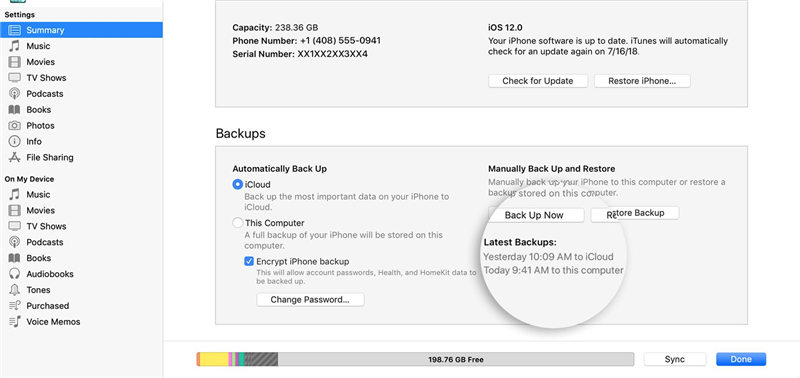
Bitirdiniz. iTunes'un şifreleme özelliği başarıyla devre dışı bırakıldı ve gelecekteki iOS yedeklemeleriniz artık şifrelenmeyecek. Ayrıca yedeklerinizde gizli bilgilerinizi saklayamayacağınız anlamına gelir. Özelliği istediğiniz zaman yapmak istediğinizde etkinleştirebilirsiniz.
İlgili Okuma:
Bölüm 3: iTunes Olmadan Yedekleme Şifreleme Ayarları Nasıl Kaldırılır
Fark ettiyseniz, iTunes'da yedekleme şifrelemesini devre dışı bırakmak için yukarıdaki prosedür, yedekleme parolanızı girmenizi gerektirir. Şifreyi unuttuysanız ne olacak? Resmi olarak bu, yedeklerinizi parola ile korunduğu için kullanamayacağınız anlamına gelir.
Yine de iTunes yedeklemeleriniz için parolaları kurtarmanıza veya kaldırmanıza izin veren bir program var. yazılım denir PassFab iPhone Backup Unlock ve PassFab tarafından geliştirilmiştir. Uygulamanın amacı, iTunes yedeklemelerinizin şifresini hızlı bir şekilde çözmenize veya silmenize yardımcı olmaktır.
Yazılımı kullanmak istiyor ancak nasıl çalıştığından tam olarak emin değilseniz, aşağıdakiler size yardımcı olacaktır.
Aşama 1: Yazılımın resmi web sitesine gidin ve yazılımı Windows veya Mac bilgisayarınıza indirip yükleyin.
Adım 2: Yazılımı başlatın ve "Yedekleme Şifreleme Ayarlarını Kaldır" yazan seçeneğe tıklayın. Şifrelenmiş yedek şifrenizi tekrar şifre girmeden kaldırmanıza izin verir.

Aşama 3: Aşağıdaki ekranda iPhone veya iPad cihazınızı bu yazılıma bağlayın. Ardından, devam etmek için "Başlat" yazan düğmeye tıklayın.

4. Adım: Bu iPhone yedekleme parolası kaldırma aracı, yedekleme parolanızdan kurtulana kadar bir dakika bekleyin.
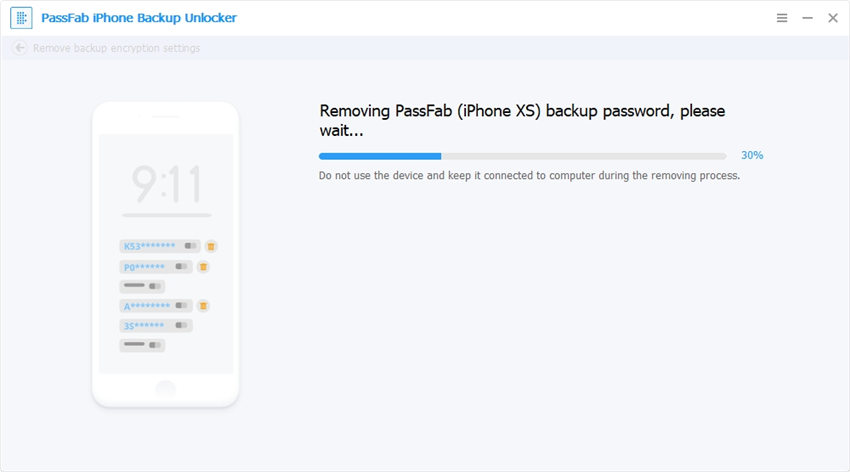
Adım 5. Son olarak, şifrelenmiş iPhone yedekleme parolanız başarıyla kaldırılacaktır.
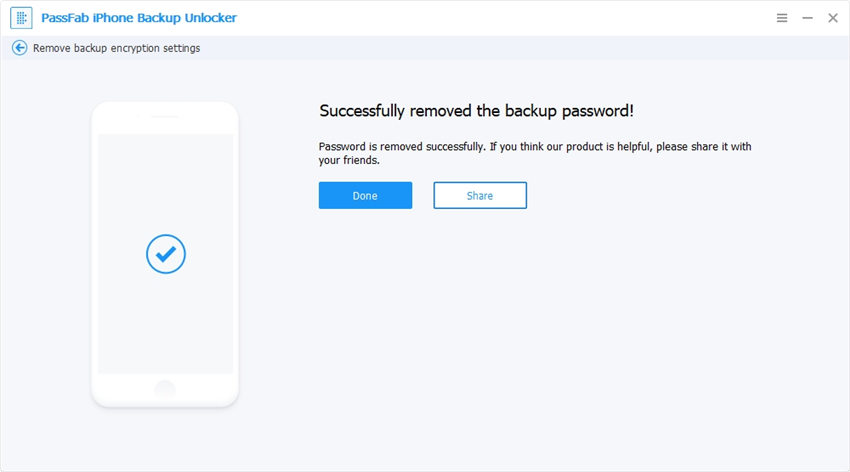
Artık iTunes'daki yedeklemeleriniz için şifrelemeyi devre dışı bırakmak için kurtarılan şifreyi kullanabilirsiniz. Bu arada, PassFab iPhone Backup Unlock kullanarak yedekleme şifrelemesinin nasıl kaldırılacağını gösteren basit bir eğitim videosu:
Çözüm
Cihazdan şifreli yedeklemeyi devre dışı bırakmak istiyorsanız, yukarıdaki kılavuzumuz, görevi yapmak için resmi bir seçenek olmadığı için bir geçici çözüm kullanarak bunu yapmanıza yardımcı olacaktır. Gelecekteki iOS yedeklemelerinizden şifrelemeyi kaldırmanıza yardımcı olacağını umuyoruz.
